Ha nem tudja megfelelően megnézni a videókat a számítógépen, akkor valószínűleg a videokártya illesztőprogramja nem működik megfelelően. Tudod, hogyan kell frissíteni a videokártya illesztőprogramjait? A legtöbb esetben, ha a számítógép bármely összetevője nem működik megfelelően, ez az elavult illesztőprogramoknak köszönhető.
Vizsgáljuk meg a módszereket frissítse a videó illesztőprogramokat ezen a blogon keresztül. A kijelző-illesztőprogramok jelentik a kapcsolatot a processzor és a megjelenítő eszköz között. Ezért elengedhetetlen, hogy a kijelző-illesztőprogramok jó állapotban legyenek.
A video- vagy kijelző-illesztőprogramok felelősek azért, hogy a számítógép zökkenőmentesen, lefagyás és összeomlás nélkül működjön. A grafikus meghajtók kulcsszerepet töltenek be a számítógép kijelzőjének karbantartásában. A 3D-s játékokat, a HD videók zökkenőmentes streamelését és a webböngészést közvetlenül a grafikus illesztőprogram vezérli.

4 legjobb módszer a videokártya illesztőprogramjainak frissítésére a Windows rendszerben
Nézzük meg a videokártya-illesztőprogramok frissítésének különféle módjait az alábbiakban említett négy módszer szerint.

1. módszer: A Windows Update használata
A Windows automatikusan ellenőrzi a rendelkezésre álló grafikus illesztőprogramok frissítéseit, és az alábbi lépések szerint telepítheti azokat a rendszerére:
1. lépés Keresse meg a Beállítások alkalmazást, majd a „Frissítések és biztonság” szakasz.

2. lépés Ezután megjelenik egy gomb, melynek neve "Frissítések keresése" rákattinthat, hogy a Windows elkezdje megkeresni az online elérhető legújabb kijelző-illesztőprogramokat, majd letöltse azokat a rendszerére.

lépés: 3 A frissítések telepítéséhez később újraindíthatja a számítógépet.
Olvassa el még: Frissítse az elavult illesztőprogramokat a Windows 10 rendszerben
2. módszer: A gyártó webhelyéről
Ez egy kissé körülményes módszer, mivel ez egy manuális módja a videokártya illesztőprogramjainak frissítésének a Windows 10 rendszerben. Kezdők számára sem alkalmas, és ehhez némi műszaki szakértelemre van szükség frissítse a grafikus illesztőprogramokat. Ez is időbe telik, mivel a grafikus illesztőprogramokat online kell keresni.
Az illesztőprogramok frissítésének módja azonban a következő módszerrel:
1. lépés Az első lépés az, hogy felkeresi a számítógép gyártójának vagy a grafikus kártya gyártójának webhelyét. Ha az előbbi lehetőséget választja, akkor a megfelelő PC-modell webhelyére kell mennie. Mostantól megkaphatja a modell nevét a Rendszerinformációkból. Ha úgy dönt töltse le a grafikus illesztőprogramot a grafikus kártya gyártójától, akkor az Eszközkezelőben megtudhatja a dedikált grafikus kártya nevét
2. lépés Most, miután felkereste a megfelelő webhelyet, meg kell győződnie arról, hogy letöltötte a grafikus illesztőprogram megfelelő verzióját és modelljét.
lépés: 3 A fájl letöltése után az Eszközkezelőben telepítheti a megjelenítő-illesztőprogram frissített verzióját.
lépés: 4 Ehhez meg kell nyitnia az Eszközkezelő alkalmazást, és ki kell töltenie a kijelzőadapter részt.
lépés: 5 Ezután kattintson a jobb gombbal a grafikus illesztőprogram nevére.
lépés: 6 Itt látni fogja a lehetőséget 'Illesztőprogram frissítése.'
lépés: 7 Miután rákattintott, egy másik prompt fog megjelenni, amely bármelyiket kéri „A frissített illesztőprogram automatikus keresése” vagy „Böngésszen a számítógépemen az illesztőprogramokért.
lépés: 8 Ki kell választania az utóbbi lehetőséget, majd a letöltött fájlt a kijelzőmeghajtó frissítési folyamatának megkezdéséhez.
Olvass tovább: A nyomtató-illesztőprogramok frissítése a Windows 10 rendszerben
3. módszer: Az Eszközkezelő használata
Ha szeretné automatikusan frissíteni a videokártya illesztőprogramját a számítógépén, kövesse az alábbi lépéseket:
1. lépés Amikor az Eszközkezelőbe lép, és a lehetőséget választja 'Illesztőprogram frissítése' jobb kattintással a grafikus illesztőprogramra, akkor két lehetőséget kap.
2. lépés A frissítések automatikus kereséséhez válassza az előbbi lehetőséget, amely azt mondja, "A frissített illesztőprogram automatikus keresése."
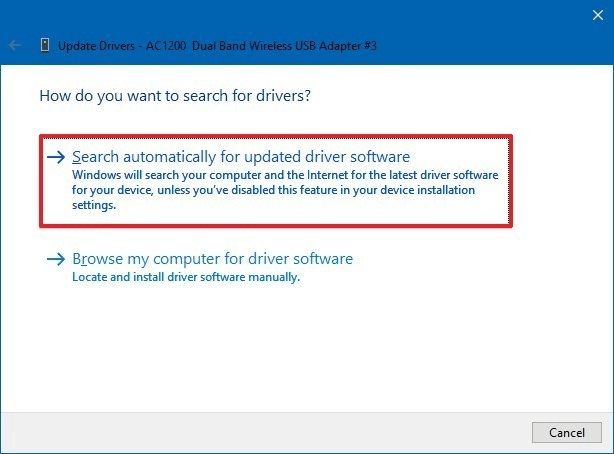
4. módszer: Illesztőprogram-frissítő szoftver használata
Csökkentse az időt és erőfeszítést a videokártya illesztőprogramjainak frissítéséhez legjobb illesztőprogram-frissítő eszköz. Véleményünk szerint a Bit Driver Updater az egyik leghatékonyabb és leghatékonyabb illesztőprogram-frissítő és -javító szoftver, amely jelenleg a piacon elérhető. Rendszeres és valós idejű vizsgálatokat is képes futtatni az elavult illesztőprogramok, a sérült illesztőprogramok és a hiányzó illesztőprogramok észlelésére.
A problémás illesztőprogramok észlelése után megkeresi a frissíti az illesztőprogram-verziókat, és automatikusan telepíti azokat a rendszeren egyetlen kattintással. Íme az egyszerű lépések, amelyeket követnie kell a videokártya-illesztőprogramok automatikus letöltéséhez és telepítéséhez ezen a csodálatos eszközön keresztül.
- Kattintson az alábbi letöltés gombra, és telepítse a Bit Driver Updater programot a rendszerére.

- Hagyja a programot futtatni egy automatikus illesztőprogram-ellenőrzést, vagy indítsa el a kézi vizsgálatot a gombra kattintva „Szkennelő illesztőprogramok” választási lehetőség.

- Miután megkapta az elavult illesztőprogramok listáját, lépjen a videokártya illesztőprogramjába, és válassza ki a 'Frissítse most' választási lehetőség.
Záró szavak
Így a videokártya illesztőprogramjainak frissítése a Windows 10 rendszerben egyáltalán nem nehéz, mivel használhat egy illesztőprogram-frissítő eszközt, hogy elvégezze ezt a munkát. A videokártya illesztőprogramjának frissítése elengedhetetlen, mivel ez javíthatja a számítógép játék- és streamelési teljesítményét.
Rendszeresen az eszközvezérlők frissítése bevált gyakorlat, mivel gyakran adnak ki frissítéseket a biztonsági rések bejavítására, a hibák kijavítására és a teljesítménnyel kapcsolatos egyéb problémák megoldására. Előfordulhat, hogy a Windows-frissítési szolgáltatásra hagyatkozás nem mindig oldja meg az illesztőprogramokkal kapcsolatos problémákat, mert a Windows néha telepítheti az illesztőprogram általános verzióját.
Ilyen forgatókönyvek esetén elengedhetetlen a videó-illesztőprogramok frissítésének egyéb módjainak ismerete. Ezért ebből a cikkből további 3 módszert ismerhetett meg az eszközillesztők frissítésére, és ezek igen frissítés az Eszközkezelőn keresztül, a gyártó oldaláról, valamint egy automatikus illesztőprogram-frissítés segítségével program.